Réparez facilement l'écran rouge de l'iPad en utilisant les meilleures méthodes
 posté par Lisa Ou / 22 mars 2023 09:00
posté par Lisa Ou / 22 mars 2023 09:00 J'utilisais mon iPad quand il s'est soudainement bloqué sur un écran rouge. Je pense qu'il rencontre des problèmes que je dois résoudre immédiatement. Cependant, je n'ai aucune idée de comment procéder. Quelle action appropriée dois-je effectuer pour réparer un écran rouge sur iPad ? Merci!
Il est courant de rencontrer divers problèmes sur iPad, surtout si vous l'utilisez déjà depuis un certain temps. Parmi ces problèmes, il y a l'écran rouge que vous pouvez trouver sur votre iPad, qui n'est pas très courant. RSOD, ou écran rouge de la mort, est un problème rencontré par plusieurs utilisateurs sur leurs appareils iOS ou iPadOS. Lorsque cela se produit, il n'y a pas beaucoup de choses que vous pouvez faire. Vous ne pourrez pas utiliser l'appareil pour effectuer certains ajustements sur les paramètres ou installer des applications qui peuvent vous aider à résoudre le problème. Au lieu de cela, vous ne pouvez compter que sur ce que vous pouvez utiliser lorsque l'iPad est bloqué sur un écran rouge.
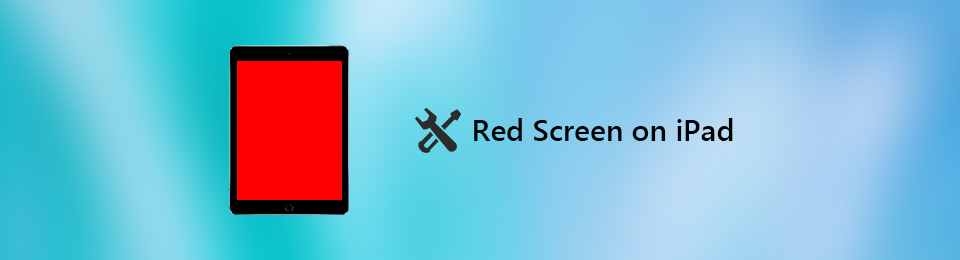
Heureusement, quelques correctifs sont proposés en ligne à ce sujet. Et nous venons de trouver et de rassembler les principales solutions qui pourraient vous aider. Cet article discutera des raisons possibles pour lesquelles votre iPad est confronté au problème de l'écran rouge. De cette façon, vous pouvez mieux comprendre la situation, ce qui facilite la résolution du problème. Après cela, nous fournirons les meilleurs correctifs pour ce phénomène. Plusieurs méthodes sont disponibles, il vous suffit donc de choisir celle qui convient le mieux à votre appareil. De plus, chaque méthode contient des instructions étape par étape pour vous guider vers un processus réussi.
FoneLab vous permet de fixer l'iPhone / iPad / iPod du mode DFU, du mode de récupération, du logo Apple, du mode casque, etc. à un état normal sans perte de données.
- Résoudre les problèmes de système iOS désactivés.
- Extrayez les données des appareils iOS désactivés sans perte de données.
- C'est sûr et facile à utiliser.

Liste de guide
Partie 1. Pourquoi l'écran rouge de l'iPad
De nombreuses circonstances peuvent être à l'origine de l'écran rouge de votre iPad. Et cela peut être dû à un problème matériel ou logiciel. Par exemple, vous avez accidentellement fait tomber votre iPad sur une surface dure. Cela endommage les composants de l'iPad, ce qui fait que l'écran devient rouge. Dans ce cas, il est préférable d'apporter votre appareil à un technicien, surtout s'il est cassé.
Pendant ce temps, une batterie défectueuse est également une raison possible de ce problème. Si la batterie de votre iPad a déjà un faible pourcentage, cela pourrait entraîner un dysfonctionnement de l'appareil, ce qui pourrait entraîner un écran rouge. Assurez-vous de vérifier de temps en temps l'état de votre batterie pour l'empêcher d'atteindre des situations malheureuses comme celle-ci.
Les problèmes logiciels, tels que les bogues, les échecs de mise à jour et les données corrompues, peuvent également être à l'origine du problème. Peut-être avez-vous mis à jour votre iPad avec la dernière version d'iPadOS, puis des problèmes logiciels se produisent soudainement, interrompant le processus. Cela peut entraîner un écran rouge et lorsque le fichier de téléchargement incomplet est corrompu.
Partie 2. Comment réparer l'écran rouge de l'iPad
Maintenant que vous comprenez mieux la situation, il est temps d'essayer les méthodes ci-dessous pour réparer votre iPad bloqué sur un écran rouge.
Méthode 1. Essayez la récupération du système FoneLab iOS
FoneLab iOS System Recovery est un programme tiers capable de réparer un système iOS ou iPadOS anormal. Il permet de réparer un iPad avec un écran rouge de la mort, problèmes de charge, un redémarrage en boucle, désactivé et d'autres problèmes. Il répare non seulement un iPad mais aussi un iPhone et un iPod Touch. Par conséquent, vous pouvez faire confiance à ce programme pour réparer professionnellement presque tous les problèmes sur votre appareil Apple.
Mais ne soyez pas intimidé, car il n'y a aucune exigence de connaissances professionnelles ou techniques pour utiliser ce programme. L'interface de FoneLab iOS System Recovery est facile à naviguer, vous pourrez donc comprendre comment cela fonctionne même si vous êtes débutant.
FoneLab vous permet de fixer l'iPhone / iPad / iPod du mode DFU, du mode de récupération, du logo Apple, du mode casque, etc. à un état normal sans perte de données.
- Résoudre les problèmes de système iOS désactivés.
- Extrayez les données des appareils iOS désactivés sans perte de données.
- C'est sûr et facile à utiliser.
Gardez à l'esprit les instructions ci-dessous pour résoudre le problème d'écran rouge de l'iPad avec FoneLab iOS System Recovery:
Étape 1Obtenez le fichier FoneLab iOS System Recovery à partir de son site officiel en appuyant sur le Téléchargement gratuit onglet avec le logo Windows. En attendant, si vous utilisez un Mac, cliquez sur le Aller à la version Mac pour que l'onglet de téléchargement avec le logo Apple apparaisse. Une fois téléchargé, lancez l'installation et exécutez l'outil de récupération sur votre ordinateur.
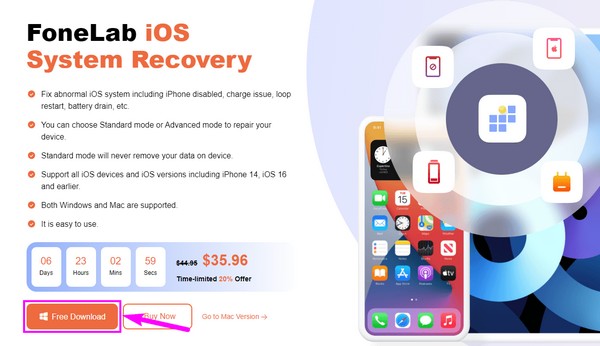
Étape 2L'interface principale du programme présentera ses principales caractéristiques. Il comprend la récupération du système iOS, la récupération des données iPhone, le transfert WhatsApp pour iOS et la sauvegarde et la restauration des données iOS. Ils ont des objectifs différents que vous pourrez utiliser à l'avenir, mais pour l'instant, cliquez sur le Restauration de Système iOS fonction.
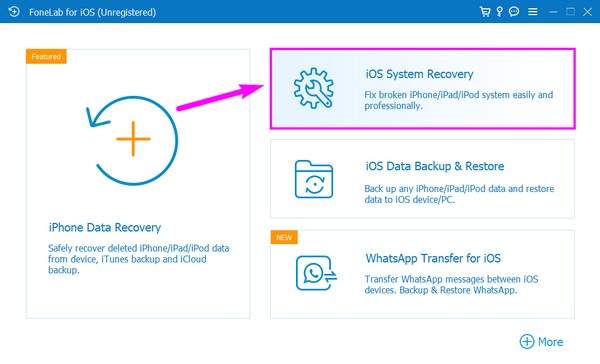
Étape 3Cliquez sur Démarrer sur l'interface suivante. Choisissez ensuite entre les Mode standard et Mode avancé options pour la façon dont vous souhaitez réparer votre appareil. L'avenir de vos données dépendra de l'option choisie, vous devez donc choisir avec soin. Ensuite, appuyez sur le Confirmer sous les modes.
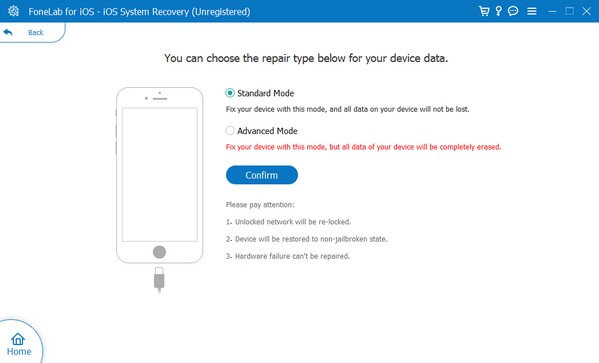
Étape 4Connectez votre iPad avec un câble USB à l'ordinateur. Un guide à l'écran apparaîtra sur l'interface suivante. Suivez attentivement le guide découpé pour votre iPad pour entrer en mode de récupération. Après cela, appuyez sur le Télécharger onglet pour télécharger le firmware et réparer votre iPad.
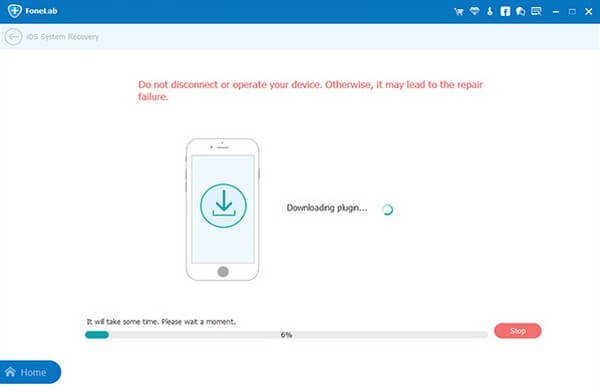
FoneLab vous permet de fixer l'iPhone / iPad / iPod du mode DFU, du mode de récupération, du logo Apple, du mode casque, etc. à un état normal sans perte de données.
- Résoudre les problèmes de système iOS désactivés.
- Extrayez les données des appareils iOS désactivés sans perte de données.
- C'est sûr et facile à utiliser.
Méthode 2. Redémarrer l'iPad
Le redémarrage est le moyen le plus simple de résoudre des problèmes simples sur n'importe quel appareil électronique. Vous pouvez effectuer cette opération sur votre iPad, car cela permet de récupérer l'appareil après une erreur. De plus, votre iPad sera actualisé et fonctionnera sans problème. Mais gardez à l'esprit qu'il ne peut réparer que des erreurs simples.
Gardez à l'esprit les instructions ci-dessous pour réparer l'écran rouge de l'iPad en redémarrant l'iPad :
iPad sans le bouton Accueil :
Étape 1Appuyez sur la touche Augmenter le volume bouton et relâchez-le immédiatement.
Étape 2Appuyez sur la touche le volume vers le bas clé et relâchez-la également immédiatement.
Étape 3Appuyez sur la touche Bien touche et relâchez-la uniquement lorsque le logo Apple apparaît.
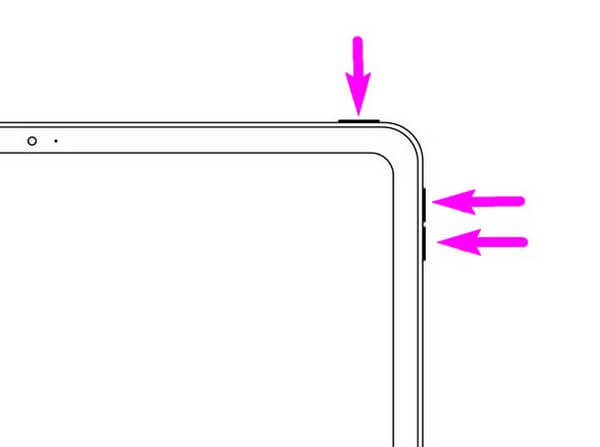
iPad avec le bouton Accueil :
Étape 1Appuyez sur la touche Bien + Accueil touches et maintenez-les enfoncées simultanément.
Étape 2Relâchez les deux touches une fois que le logo Apple apparaît à l'écran.
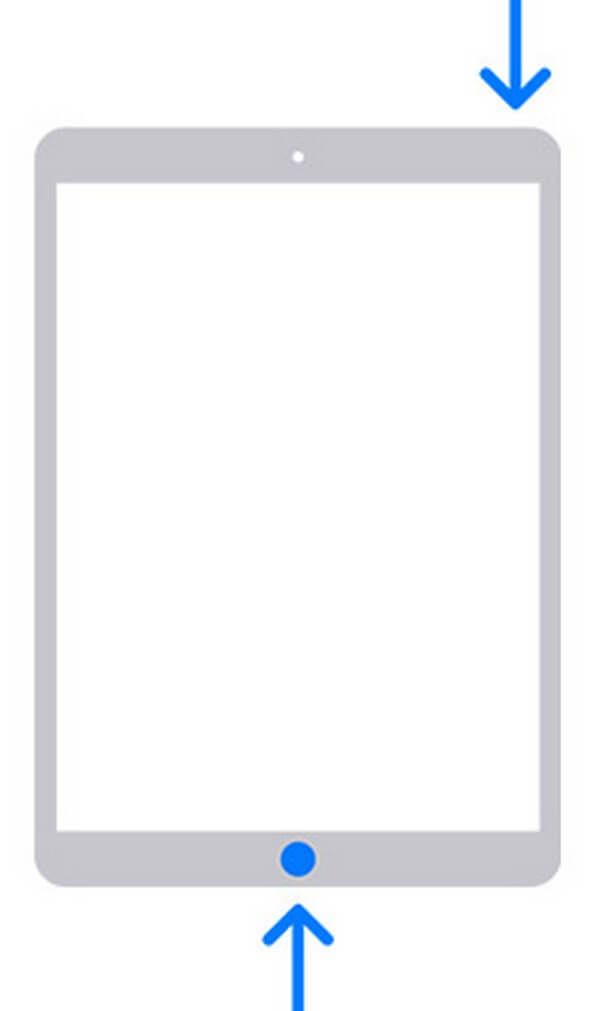
Essayez les autres dans ce post si cette méthode ne fonctionne pas.
Méthode 3. Réinitialiser l'iPad
Si vous pouvez toujours utiliser les paramètres de votre iPad, une autre méthode consiste à le réinitialiser. Cela résout également plusieurs problèmes, car il peut restaurer l'appareil à ses paramètres d'origine si vous modifiez inconsciemment quelque chose, ce qui pourrait l'avoir fait apparaître sur un écran rouge. Cependant, cela effacera tout sur votre iPad.
Gardez à l'esprit les instructions ci-dessous pour réparer l'écran rouge sur iPad en le réinitialisant :
Étape 1Ouvert Paramètres, puis appuyez sur Général > Transférer ou réinitialiser l'iPad.
Étape 2Selectionnez Réinitialiser tout le contenu et les paramètres parmi les options pour réinitialiser votre iPad.
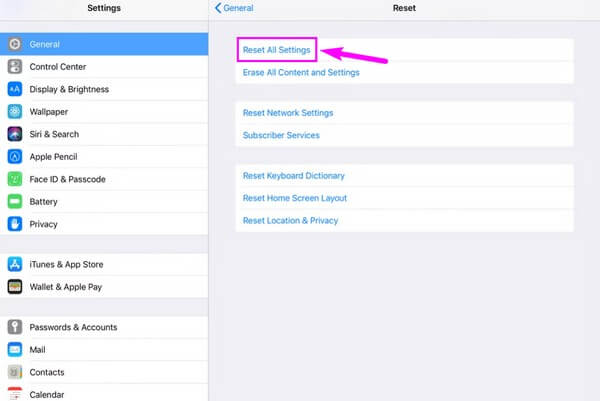
FoneLab vous permet de fixer l'iPhone / iPad / iPod du mode DFU, du mode de récupération, du logo Apple, du mode casque, etc. à un état normal sans perte de données.
- Résoudre les problèmes de système iOS désactivés.
- Extrayez les données des appareils iOS désactivés sans perte de données.
- C'est sûr et facile à utiliser.
Partie 3. FAQ sur les correctifs d'écran rouge iPad
1. L'écran rouge de la mort apparaît-il également sur iPhone ?
Oui. Mais ne vous inquiétez pas ; vous pouvez appliquer les mêmes méthodes ci-dessus pour réparer l'écran rouge de la mort de votre iPhone. Le plus recommandé est le FoneLab iOS System Recovery.
2. La récupération du système FoneLab iOS fonctionne-t-elle sur iPad Air ?
Oui, c'est vrai. FoneLab iOS System Recovery peut réparer presque tous les modèles d'iPad, y compris l'iPad Air, l'iPad Air 2, l'iPad Pro, l'iPad mini, etc.
3. L'écran rouge sur iPad est-il dangereux ?
Cela dépend de la cause du problème. Si l'iPad est gravement endommagé, le risque que votre appareil soit en danger est élevé. Nous vous recommandons d'essayer des outils de récupération système professionnels tels que FoneLab iOS System Recovery pour réparer votre appareil en cas de problème lié au logiciel.
FoneLab vous permet de fixer l'iPhone / iPad / iPod du mode DFU, du mode de récupération, du logo Apple, du mode casque, etc. à un état normal sans perte de données.
- Résoudre les problèmes de système iOS désactivés.
- Extrayez les données des appareils iOS désactivés sans perte de données.
- C'est sûr et facile à utiliser.
Nous espérons que vous avez résolu le problème en lisant cet article. Vous pouvez revenir à tout moment pour réparer l'écran rouge de votre appareil si cela se reproduit. Vous pouvez également résoudre d'autres problèmes si vous visitez le FoneLab iOS System Recovery en ligne.
